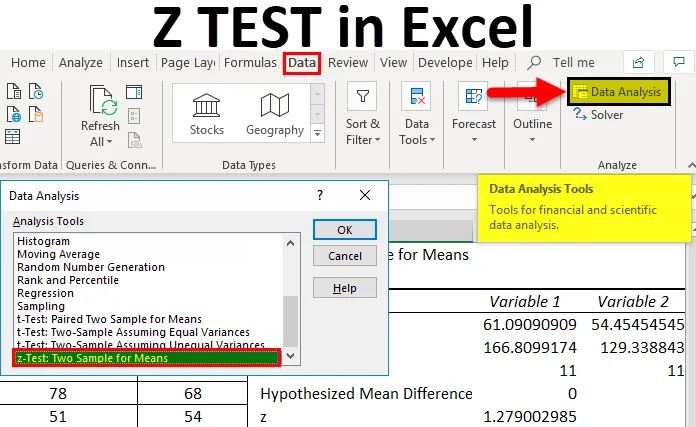
Excel Z TEST-functie (inhoudsopgave)
- Z TEST in Excel
- Z TEST Formule in Excel
- Hoe de Z-testfunctie in Excel te gebruiken?
Z TEST in Excel
Wanneer we twee datasets met waarden hebben gegeven en de gemiddelden van beide datasets willen vergelijken, gebruiken we de Z TEST-functie in excel. Z-test is een statistische test en wordt gebruikt om statistische analyses uit te voeren.
Wat is de Z TEST-functie in Excel?
Als we de gemiddelden van twee gegevenssets willen vergelijken of met andere woorden, we gebruikten om te bepalen of de gemiddelden van twee gegevenssets verschillend of gelijk zijn, gebruiken we Z TEST. Deze test is nuttig wanneer de steekproefgrootte groot is en afwijkingen bekend zijn.
Z TEST Formule in Excel
Hieronder staat de Z TEST-formule:
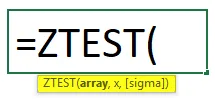
Z TEST Formula heeft de onderstaande argumenten:
- Array: de gegeven set waarden waarvoor het gehypothetiseerde steekproefgemiddelde moet worden getest.
- X: Het gehypothetiseerde steekproefgemiddelde dat vereist is om te testen.
- Sigma: dit is een optioneel argument dat de standaarddeviatie van de populatie weergeeft. Als het niet wordt gegeven of onbekend, gebruik dan de standaarddeviatie van het monster.
Hoe de Z-testfunctie in Excel te gebruiken?
Er zijn twee manieren om Z TEST in Excel te gebruiken, namelijk:
U kunt deze Z TEST Excel-sjabloon hier downloaden - Z TEST Excel-sjabloon- Eén monster Z TEST
- Twee monsters Z TEST
Hier zullen we beide manieren een voor een in detail behandelen.
Eén monster Z TEST:
Als we één gegevensset hebben opgegeven, gebruiken we de functie Z TEST, die valt onder de categorie statistische functies. Deze Z TEST-functie in Excel geeft de eenzijdige waarschijnlijkheidswaarde van een test.
Z TEST-functie:
Deze functie geeft u de kans dat het geleverde gehypothetiseerde steekproefgemiddelde groter is dan het gemiddelde van de geleverde gegevenswaarden.
Z TEST-functie is zeer eenvoudig en gemakkelijk te gebruiken. Laten we de werking van de Z TEST-functie in Excel met een voorbeeld begrijpen.
Voorbeeld 1
We hebben hieronder een reeks waarden gegeven:
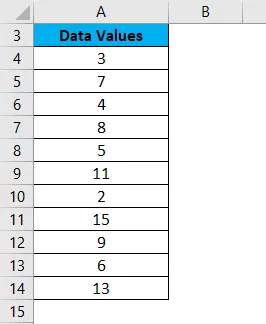
Om de eenzijdige waarschijnlijkheidswaarde van een Z-test voor de bovenstaande gegevens te berekenen, nemen we aan dat het hypothetische populatiegemiddelde 5 is, nu gebruiken we de Z-TEST-formule zoals hieronder weergegeven:
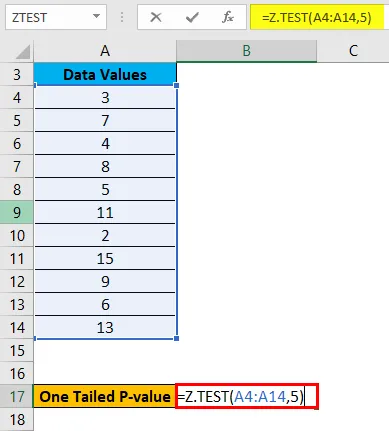
Het resultaat staat hieronder:
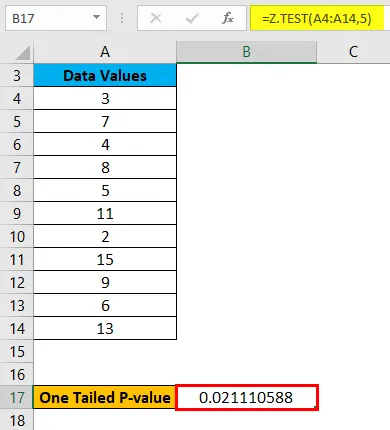
We kunnen de tweezijdige waarschijnlijkheid van een Z-TEST hier ook berekenen met behulp van het bovenstaande resultaat.
De formule wordt hieronder gegeven voor het berekenen van de tweezijdige P-waarde van een Z-TEST voor gegeven hypothetische populatiegemiddelden die 5 is.
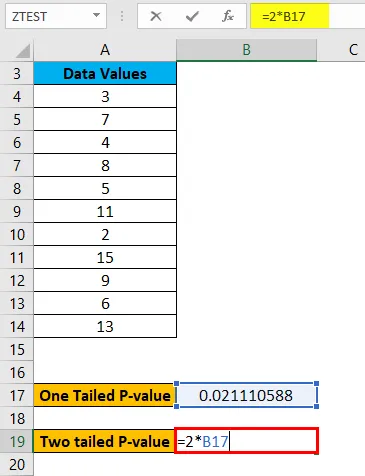
Het resultaat staat hieronder:

Two Sample Z Test:
Terwijl we de Z-test gebruiken, testen we een nulhypothese die stelt dat het gemiddelde van de twee populatie gelijk is.
d.w.z
H 0 : µ 1 - µ 2 = 0
H 1 : µ 1 - µ 2 ≠ 0
Waar H1 een alternatieve hypothese wordt genoemd, is het gemiddelde van twee populaties niet gelijk.
Laten we een voorbeeld nemen om het gebruik van twee voorbeeld Z-tests te begrijpen.
Voorbeeld 2
Laten we het voorbeeld nemen van cijfers van studenten over twee verschillende onderwerpen.
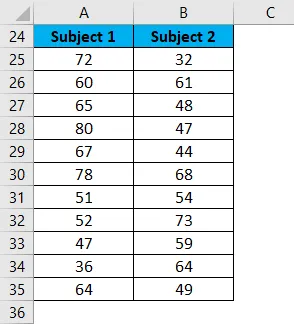
Nu moeten we de variantie van beide onderwerpen berekenen, dus zullen we de onderstaande formule hiervoor gebruiken:
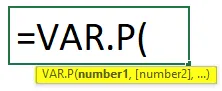
De bovenstaande formule is van toepassing op Variance 1 (Onderwerp 1) zoals hieronder:
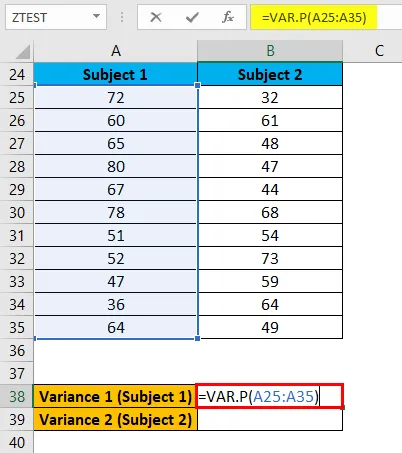
Het resultaat staat hieronder:
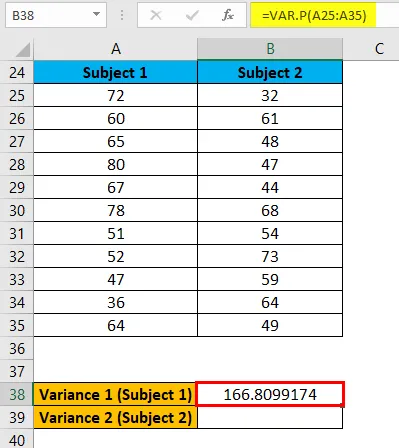
Dezelfde formule is van toepassing op Variance 2 (Onderwerp 2) zoals hieronder:
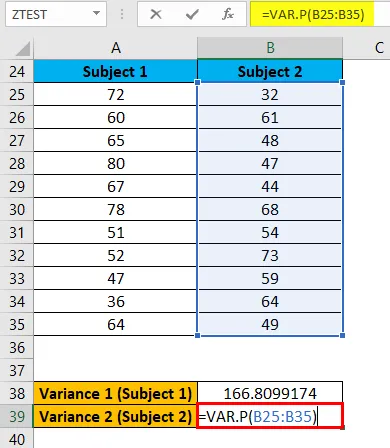
Het resultaat staat hieronder:
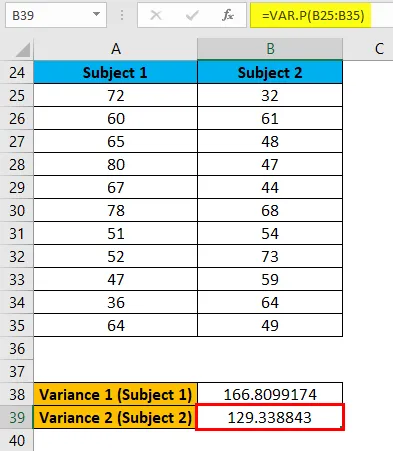
- Ga nu naar het tabblad Gegevensanalyse in de uiterste rechterbovenhoek onder het tabblad DATA zoals weergegeven in de onderstaande screenshot:
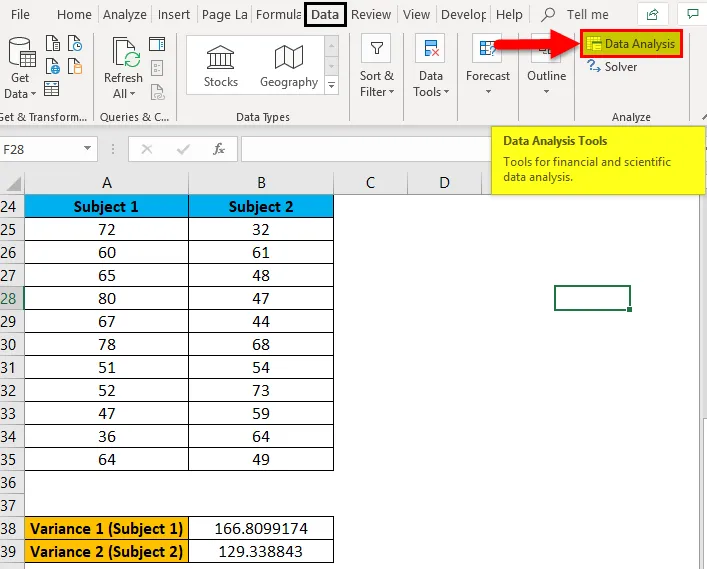
- Het opent een dialoogvenster Opties voor gegevensanalyse.
- Klik op z-test: twee voorbeelden voor middelen en klik op OK zoals hieronder weergegeven.
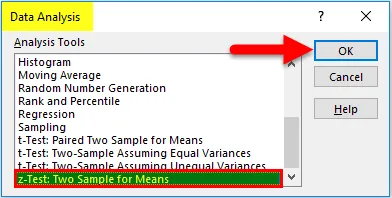
- Het opent een dialoogvenster voor Z-test zoals hieronder getoond.
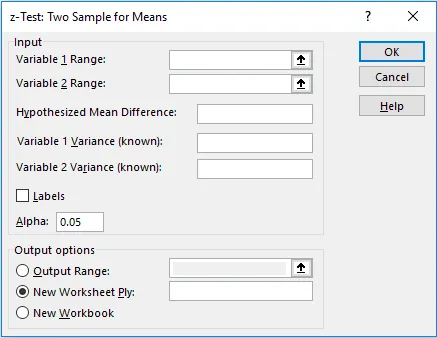
- Selecteer nu in het vak Variabele 1 bereik het bereik van onderwerp 1 van A25: A35
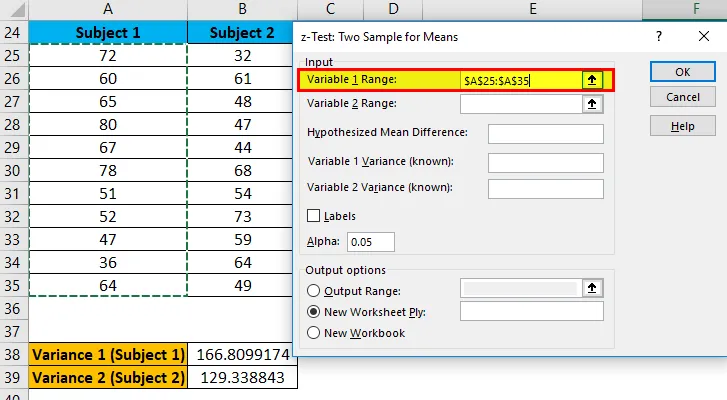
- Op dezelfde manier selecteert u in het vak Variabele 2 bereik het bereik van onderwerp 2 uit B25: B35
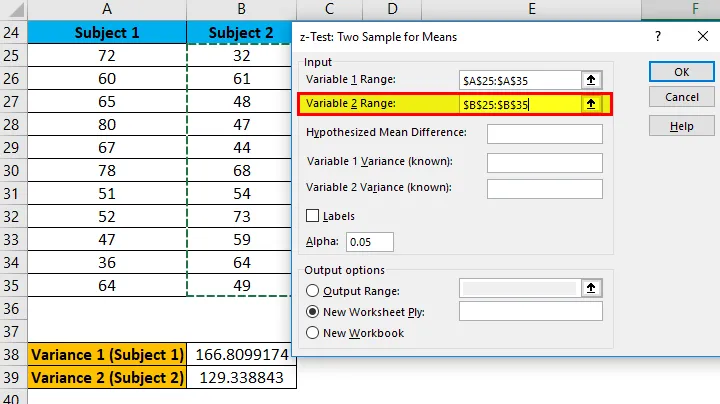
- Voer in het vak Variabele 1 variantie cel B38 variantie in.
- Voer in het vak Variabele 2 variantie cel B39 variantiewaarde in.
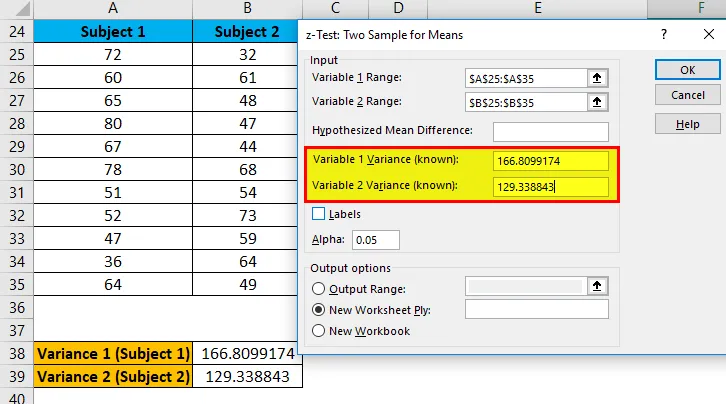
- Selecteer in het uitvoerbereik de cel waar u het resultaat wilt zien. Hier hebben we cel E24 gepasseerd en klik vervolgens op OK .
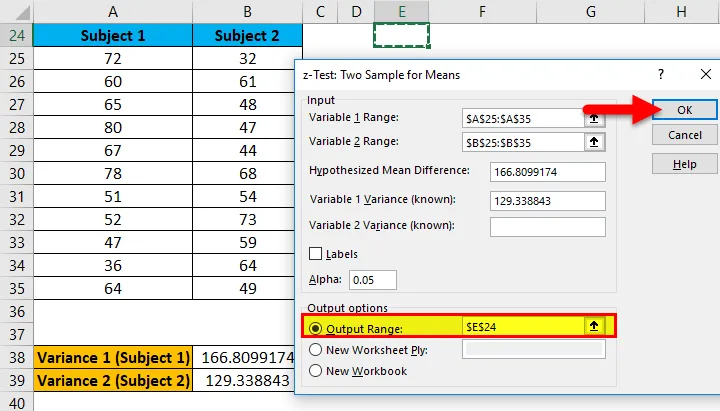
Het resultaat is hieronder weergegeven:
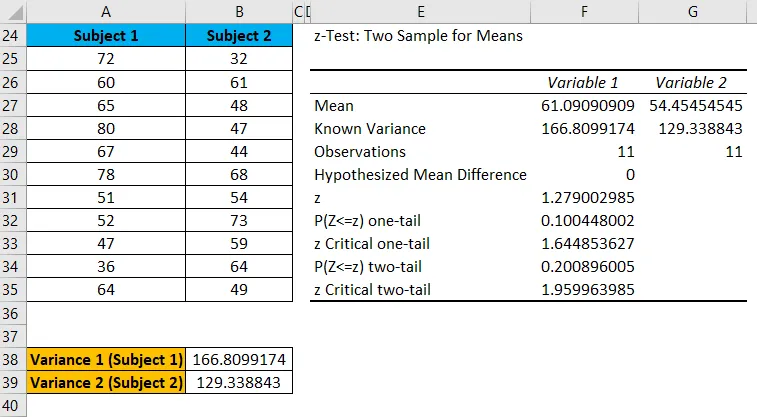
Uitleg
- Als zz Critical two tail, kunnen we de nulhypothese verwerpen.
- Hier 1.279> -1.9599 en 1.279 <1.9599 daarom kunnen we de nulhypothese niet verwerpen.
- De middelen van beide populaties verschillen dus niet significant.
Dingen om te onthouden
Z-test is alleen van toepassing op twee monsters wanneer de variantie van beide populaties bekend is. Tijdens het gebruik van de onderstaande Z-testfunctie treedt de fout op:
- #WAARDE! fout: Als de waarde van x of Sigma niet-numeriek is.
- #GETAL! fout: Als de waarde van het Sigma-argument gelijk is aan nul.
- # N / A fout: Als de gegevenssetwaarden of de doorgegeven array leeg is.
- # DIV / 0! fout: deze fout treedt op in twee omstandigheden:
- Als de gegeven array slechts één waarde bevat.
- Het sigma wordt niet gegeven en de standaardafwijking is nul van de doorgegeven array.
Aanbevolen artikelen
Dit is een gids voor Z TEST in Excel geweest. Hier bespreken we de Z TEST-formule en hoe de Z TEST-functie in Excel te gebruiken, samen met praktische voorbeelden en downloadbare Excel-sjablonen. U kunt ook onze andere voorgestelde artikelen doornemen -
- Excel T.Test-functie
- Eén variabele gegevenstabel in Excel
- MATCH-functie in Excel
- Eenvoudige zelfstudies voor fouten in Excel